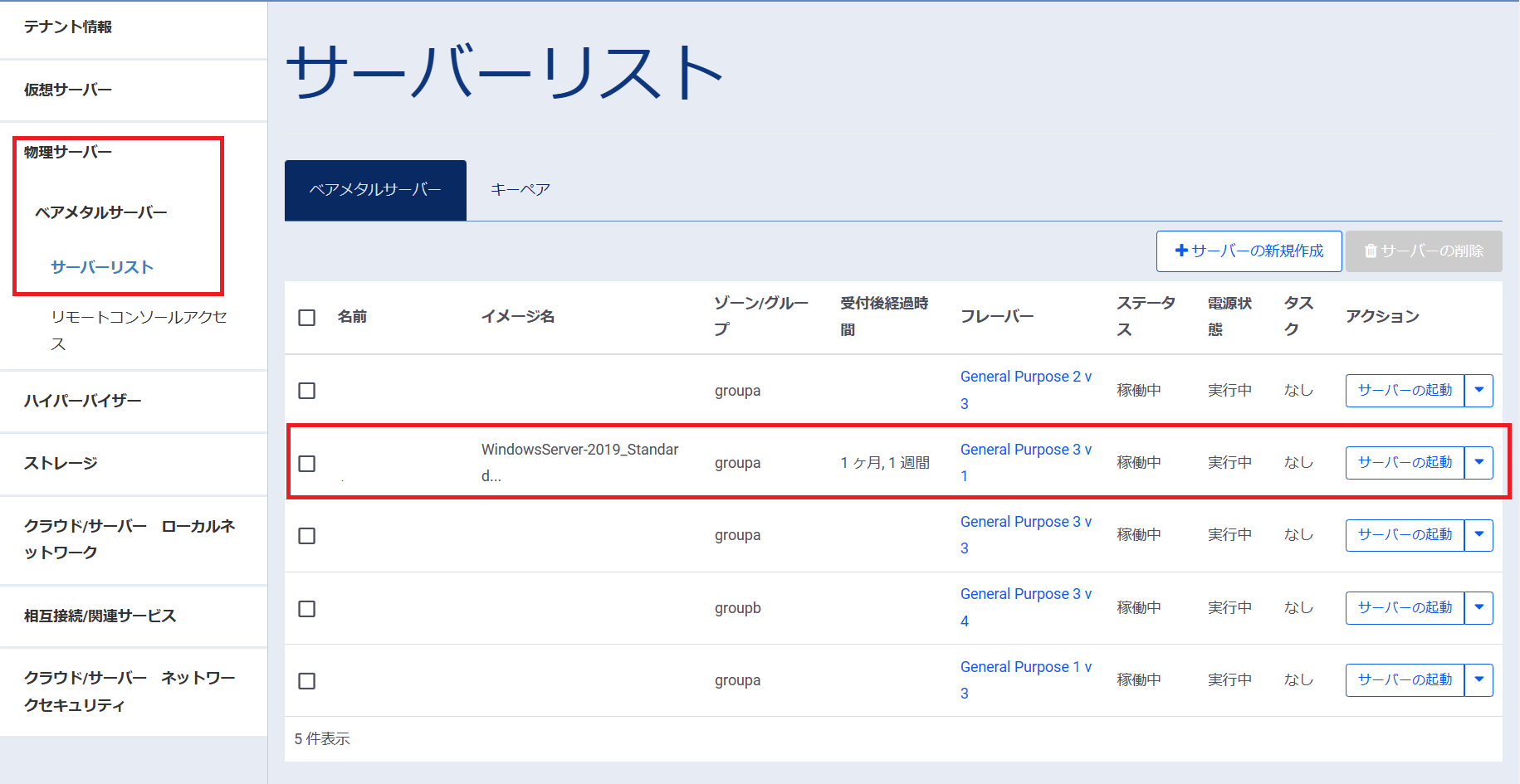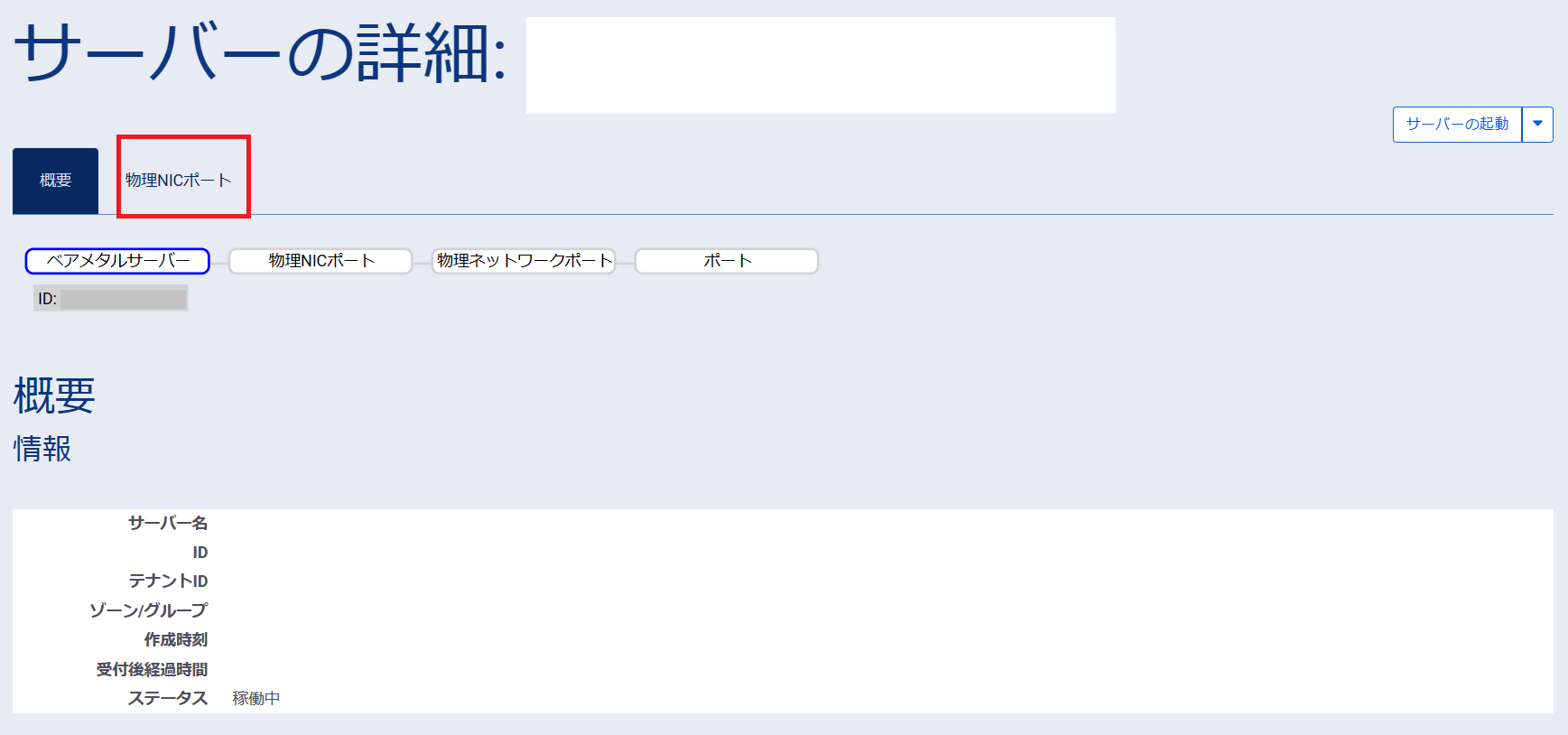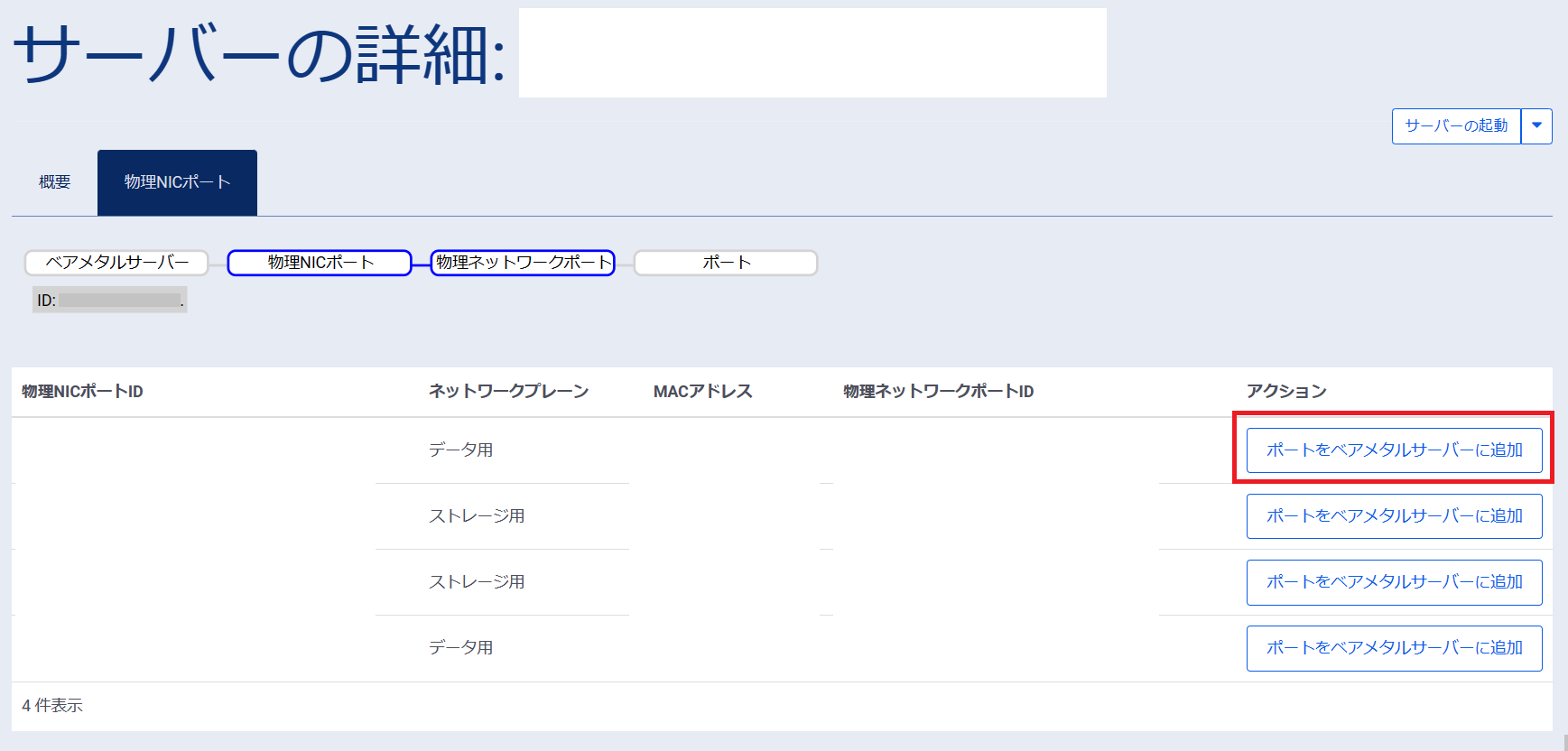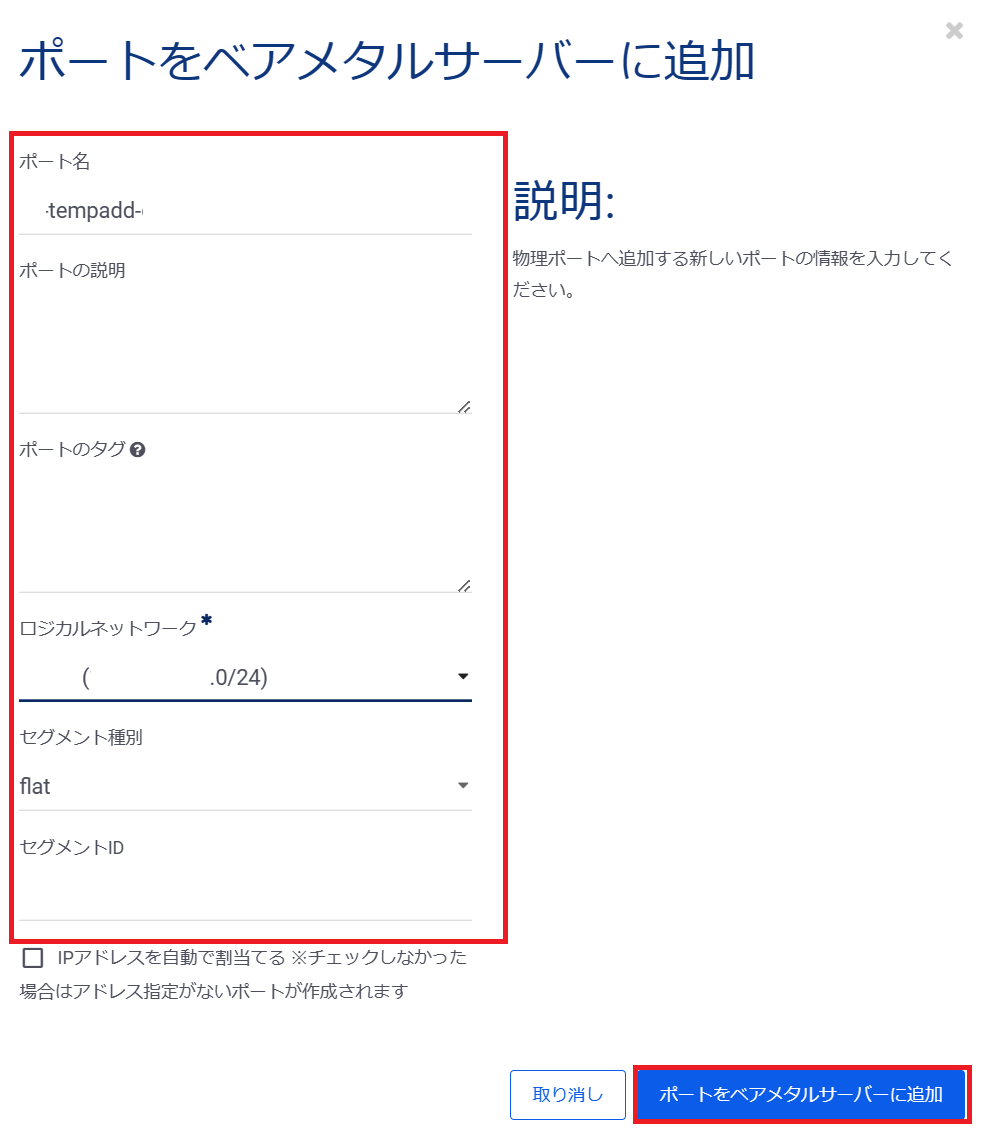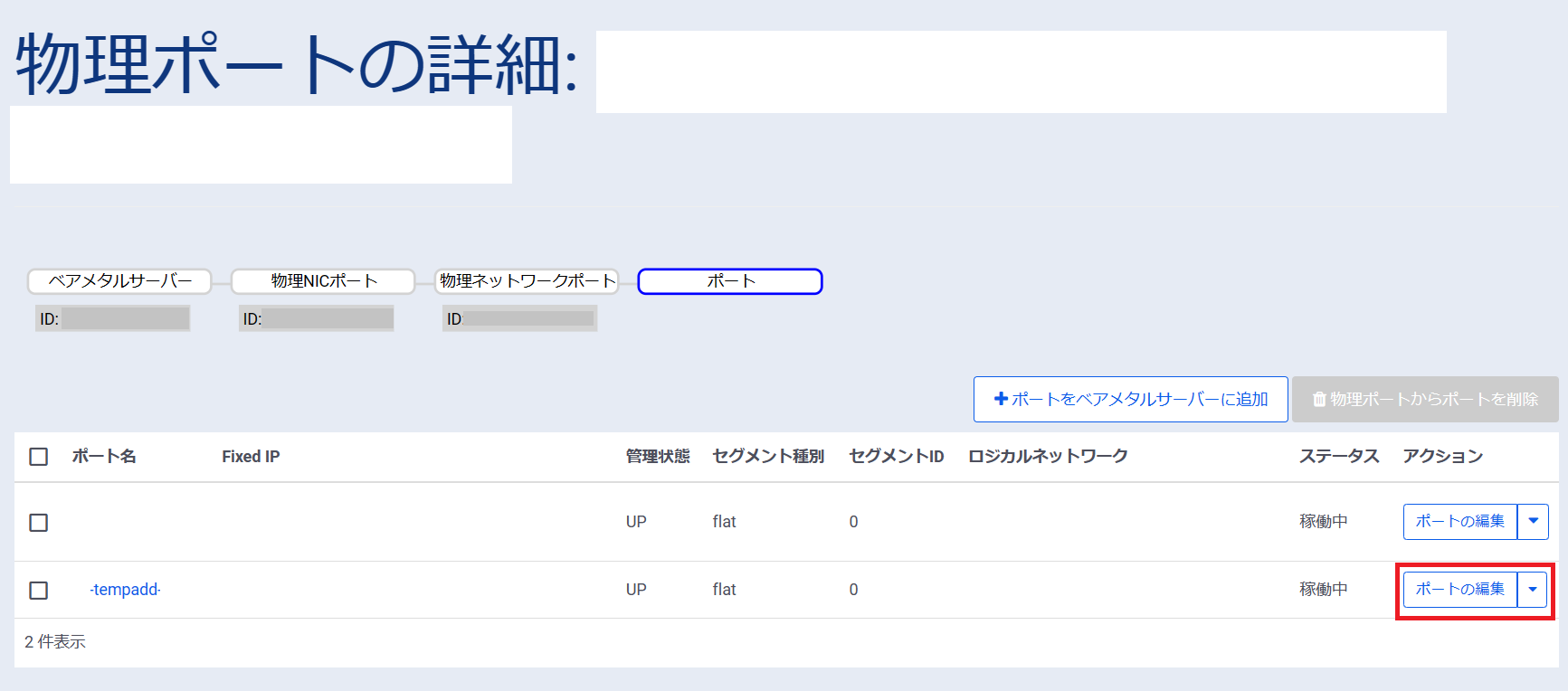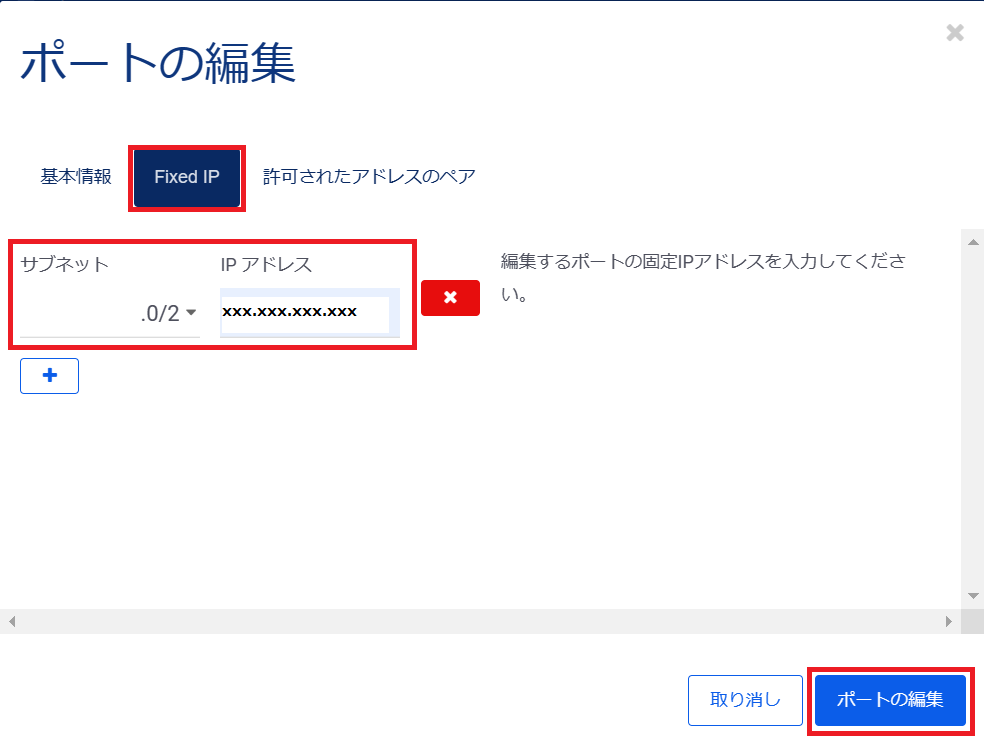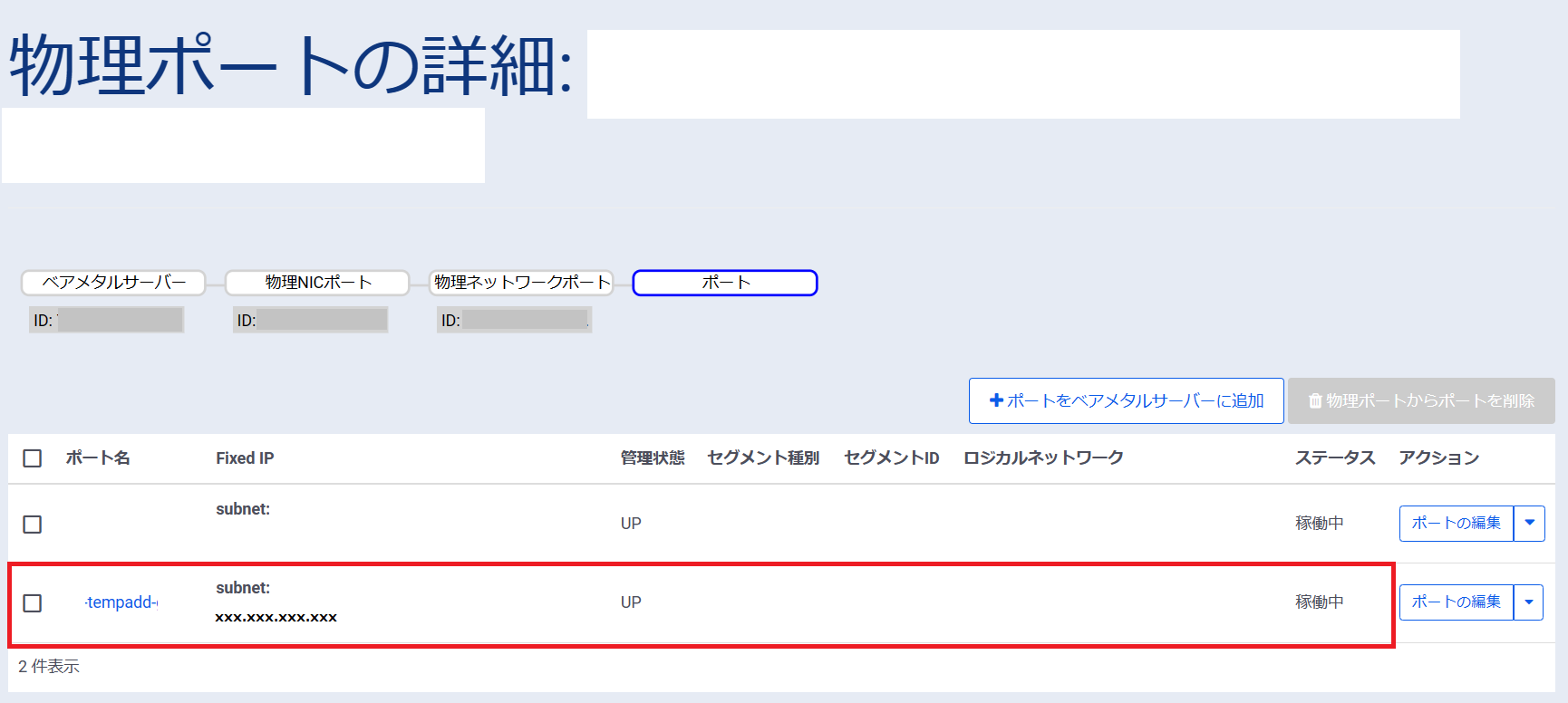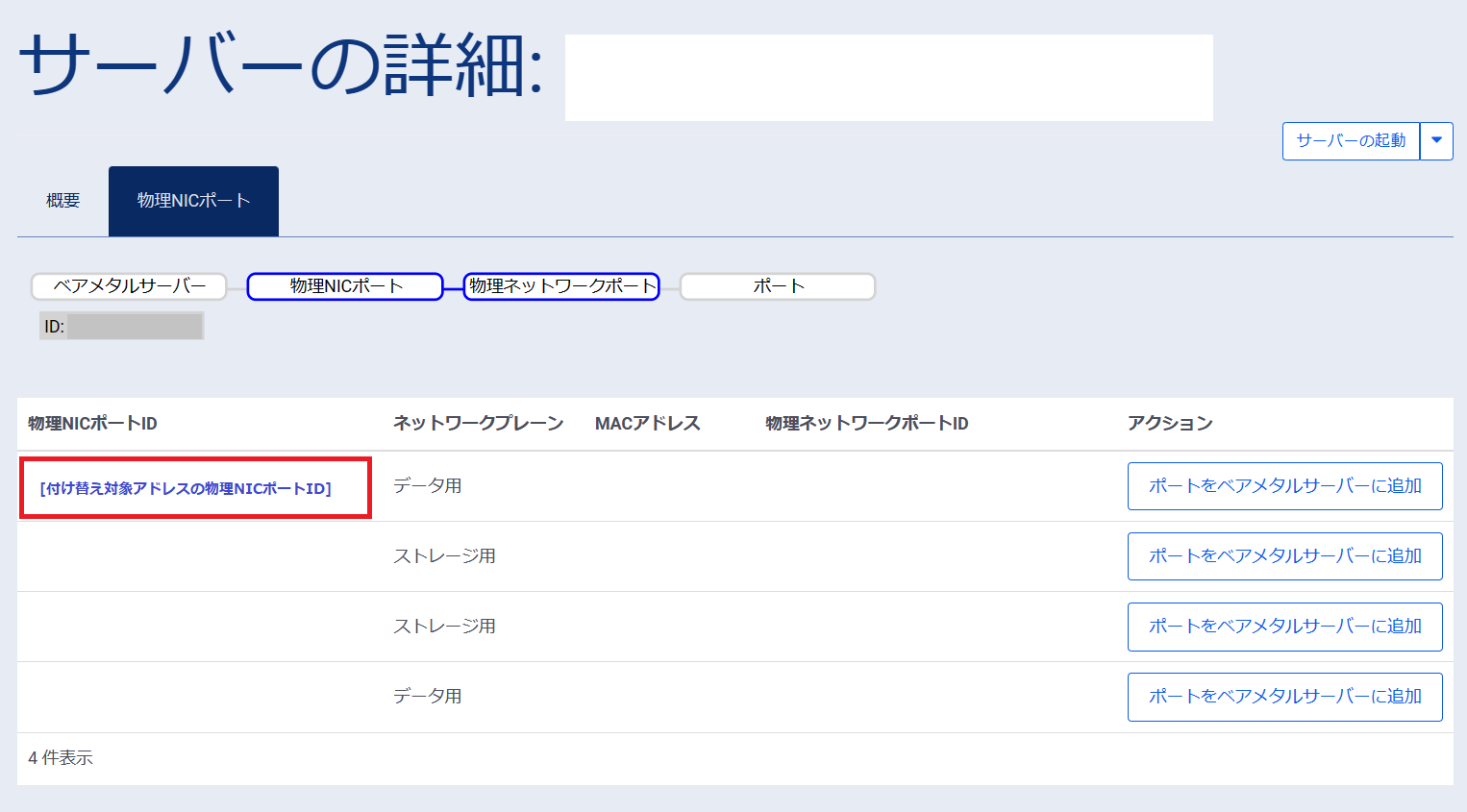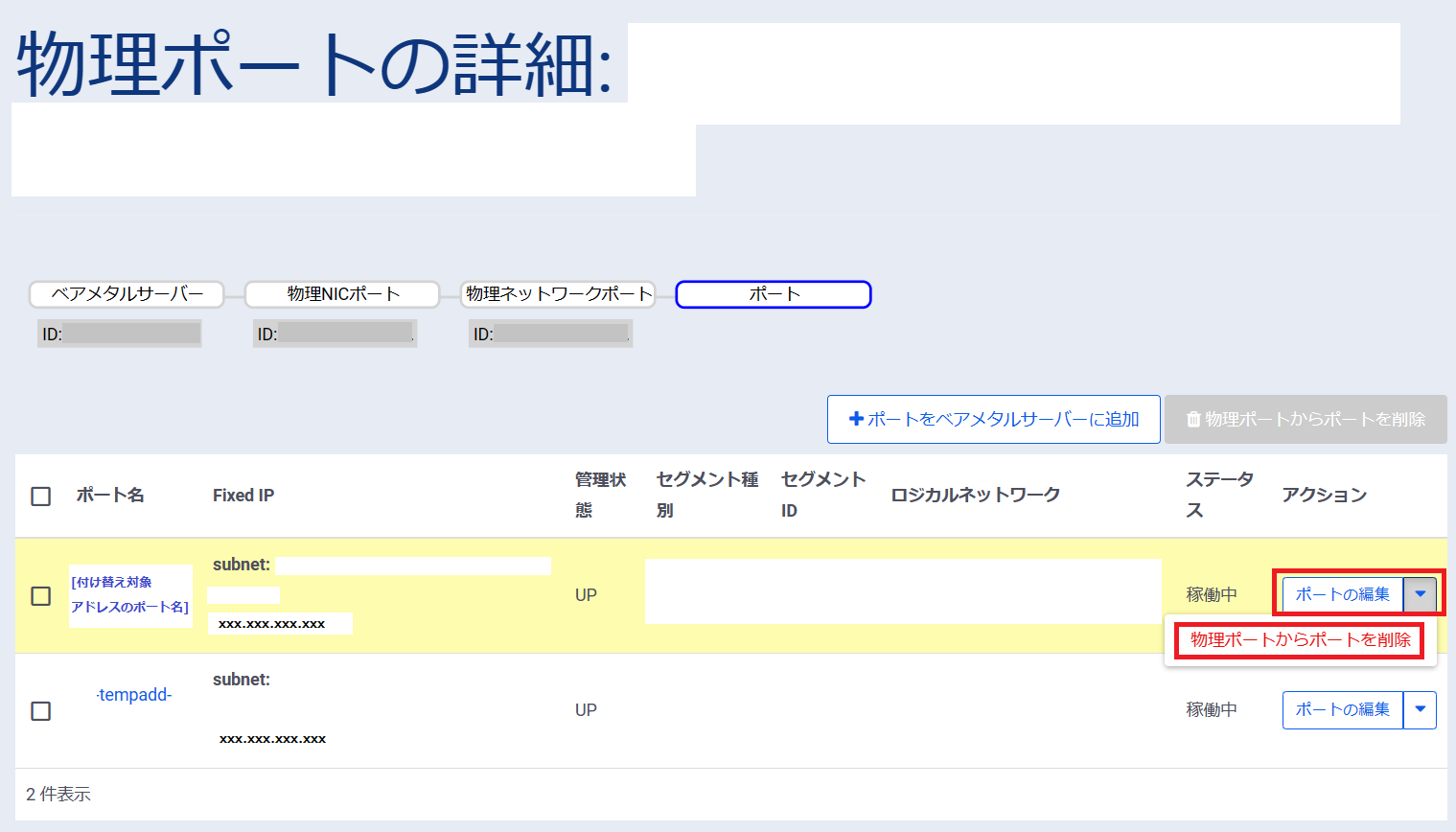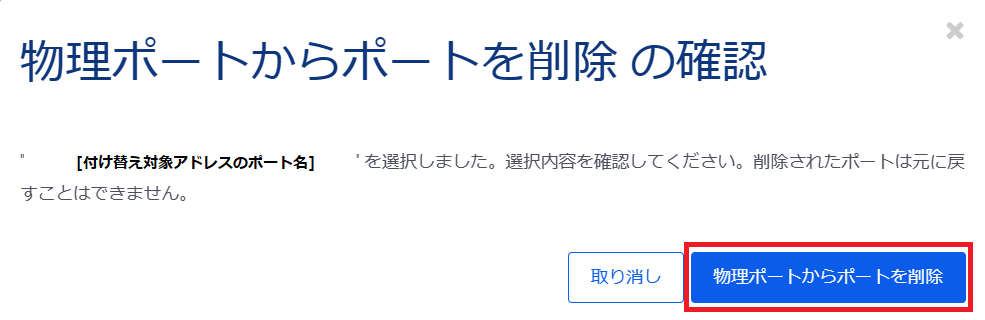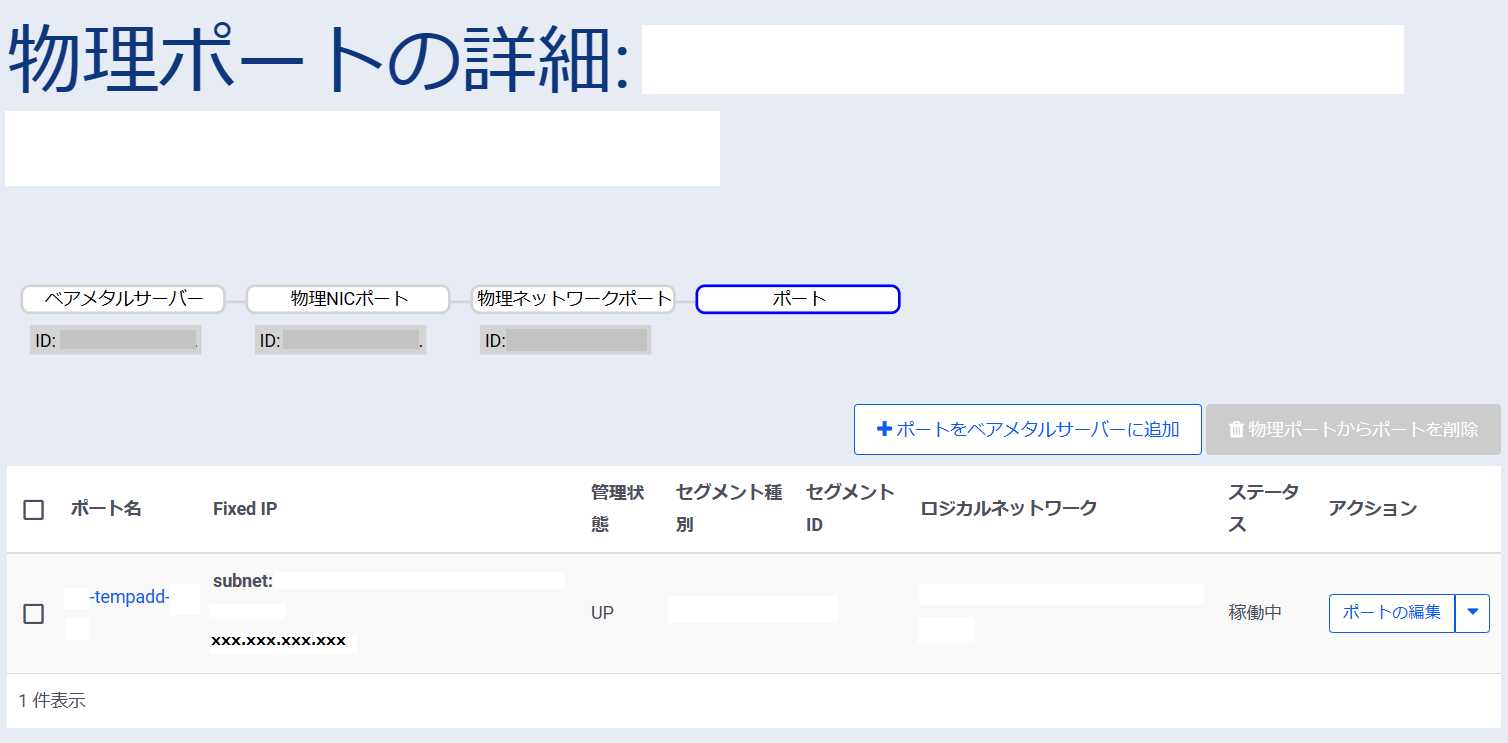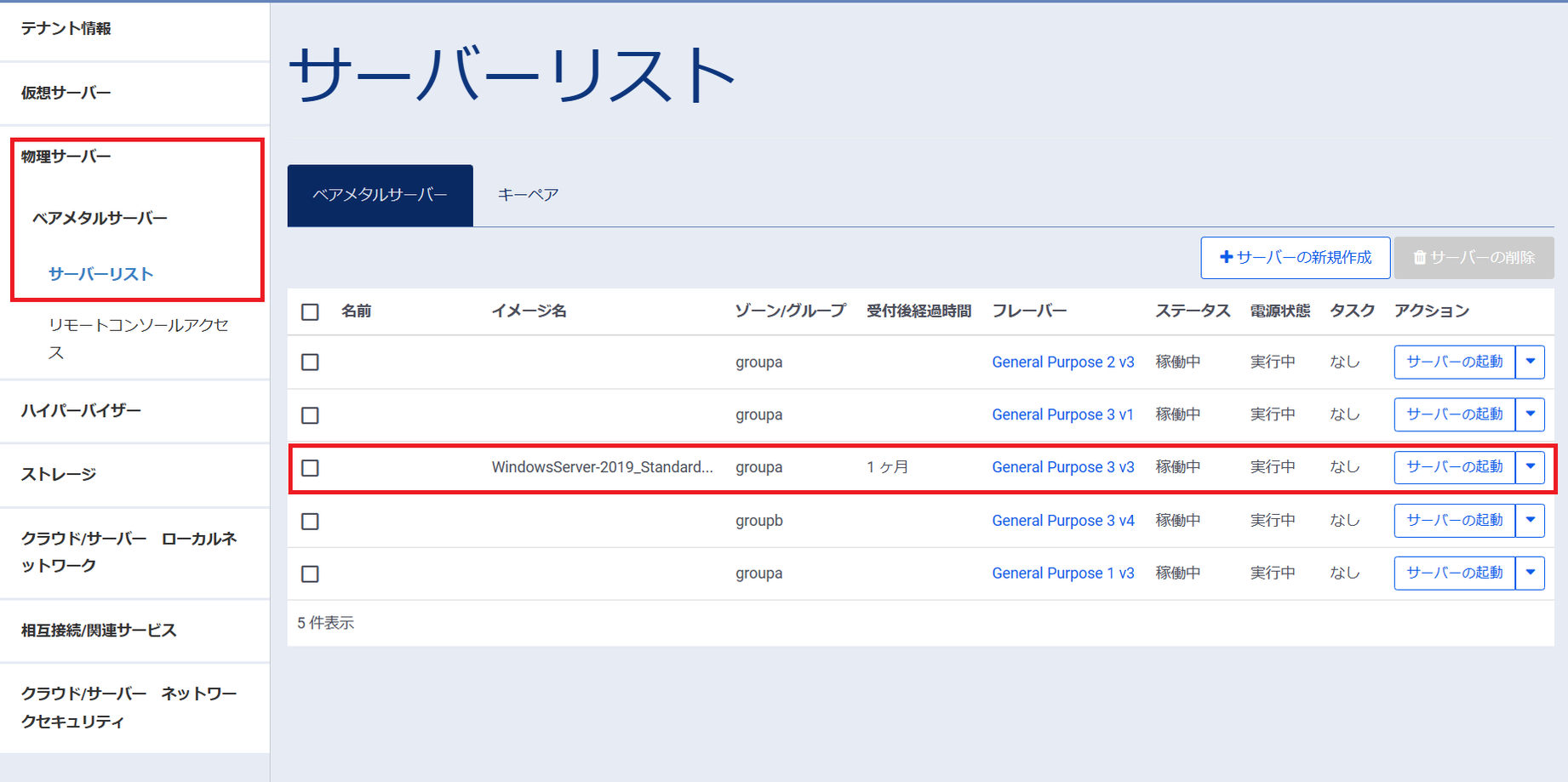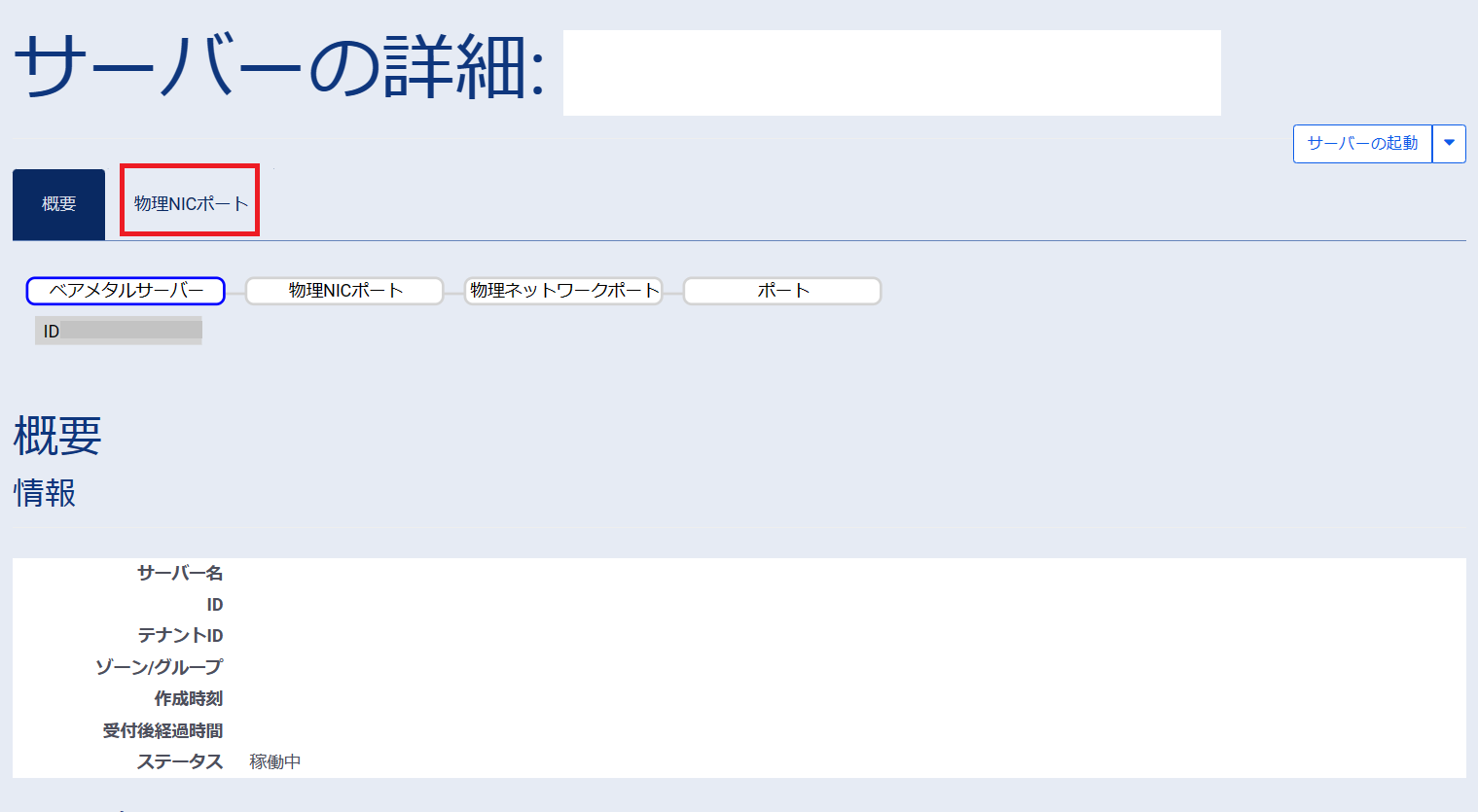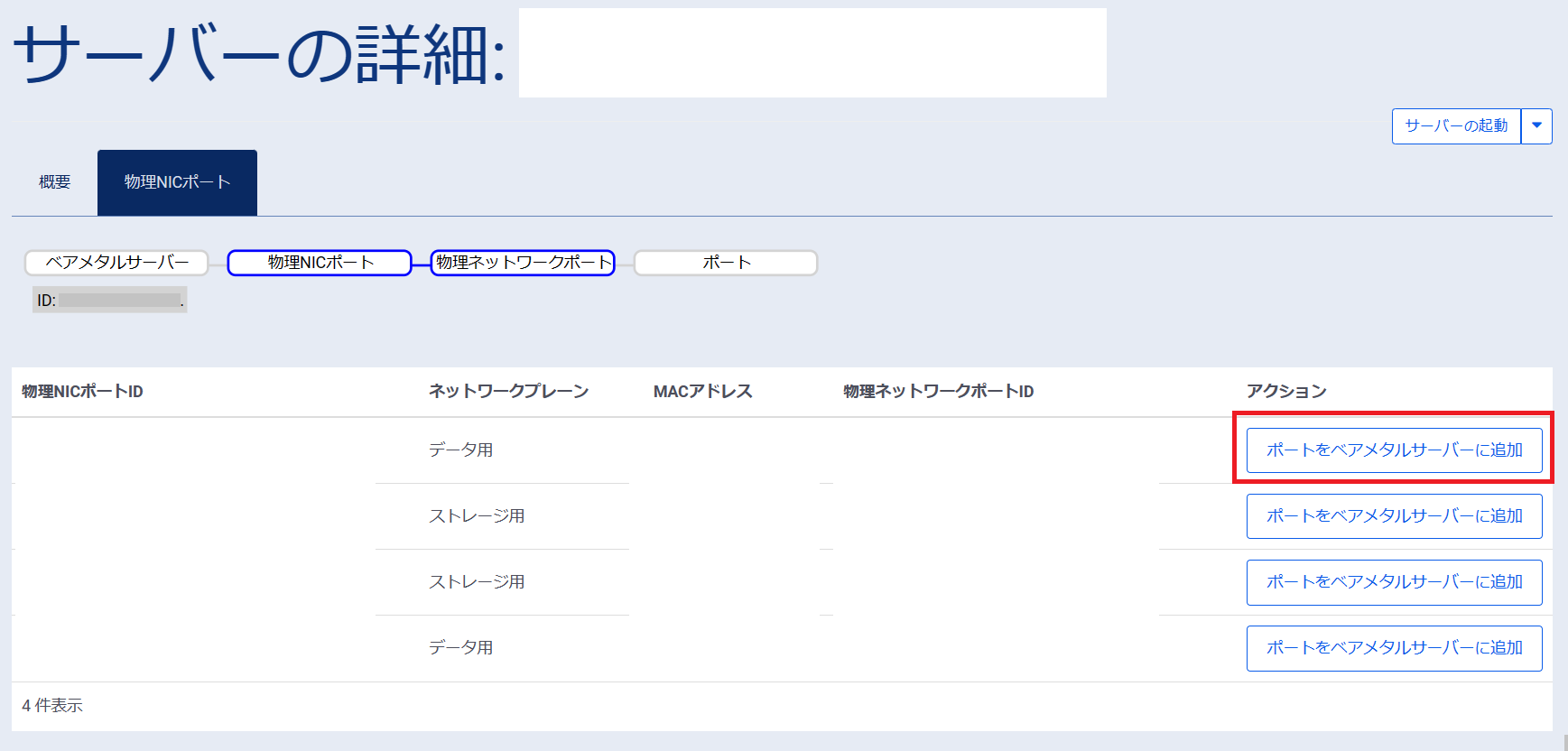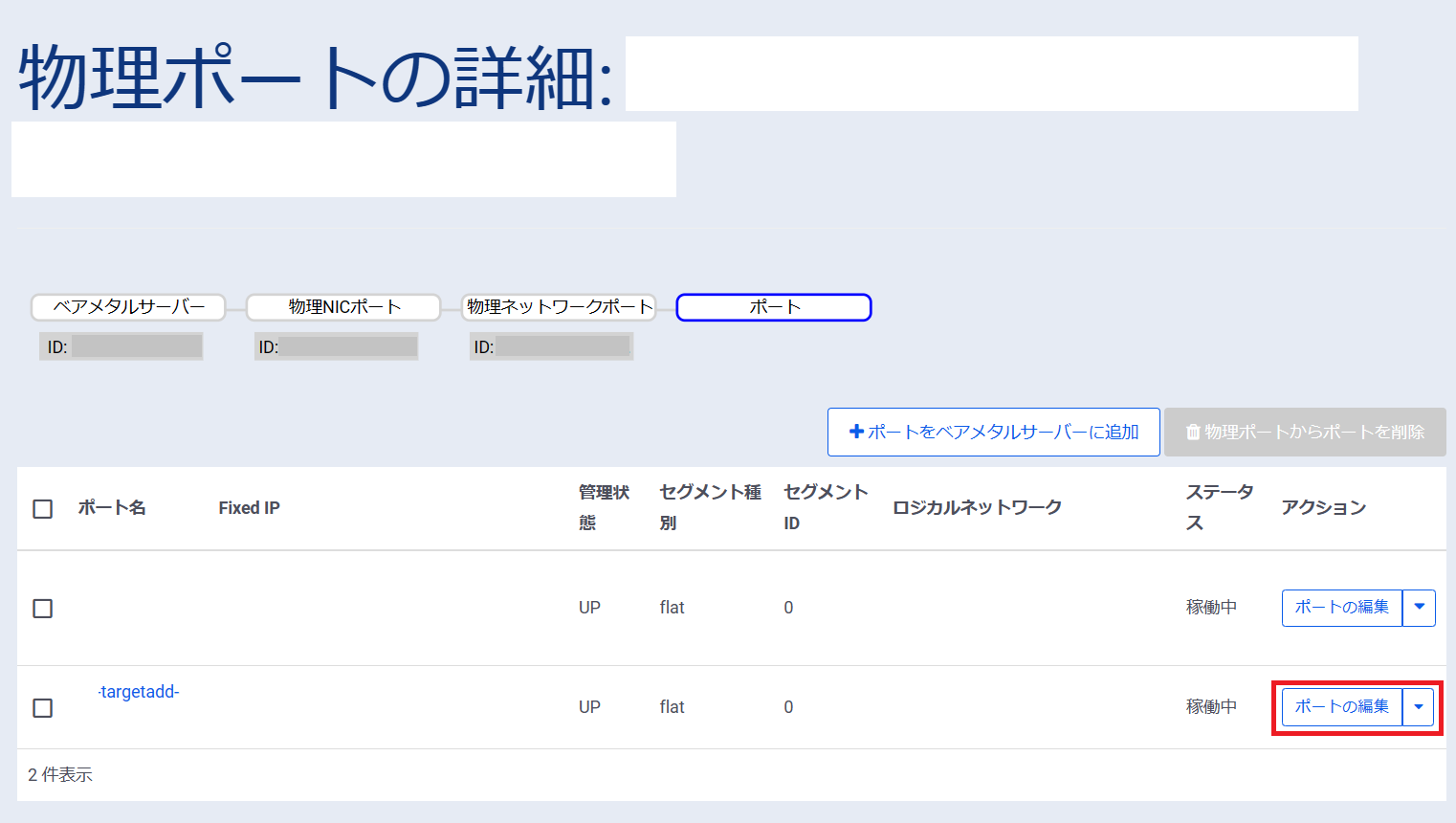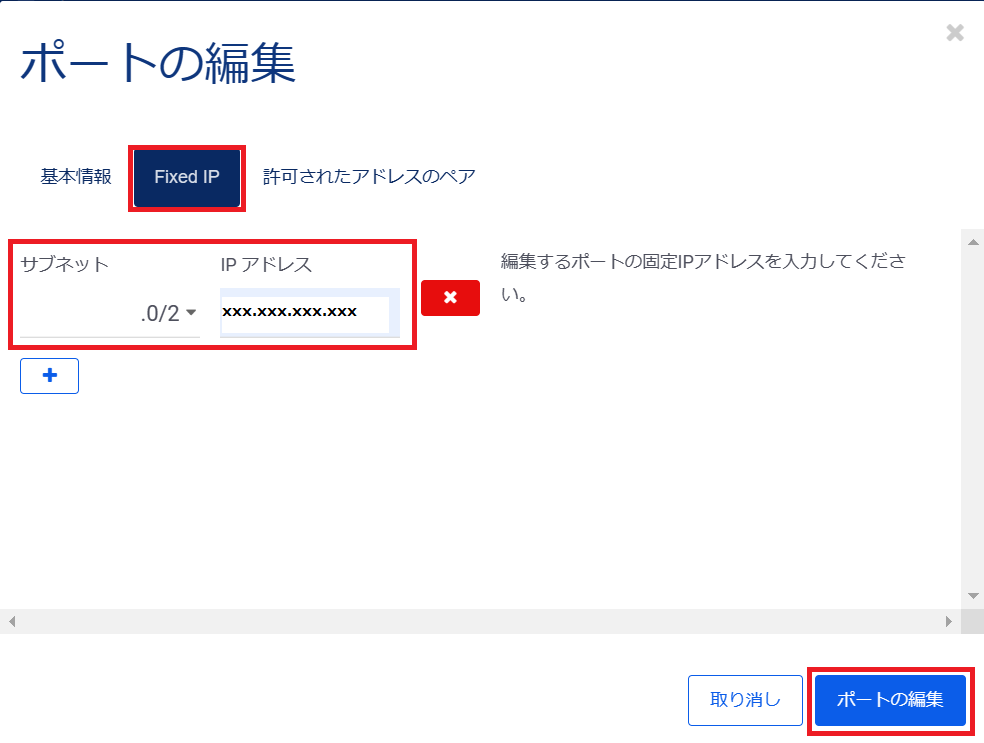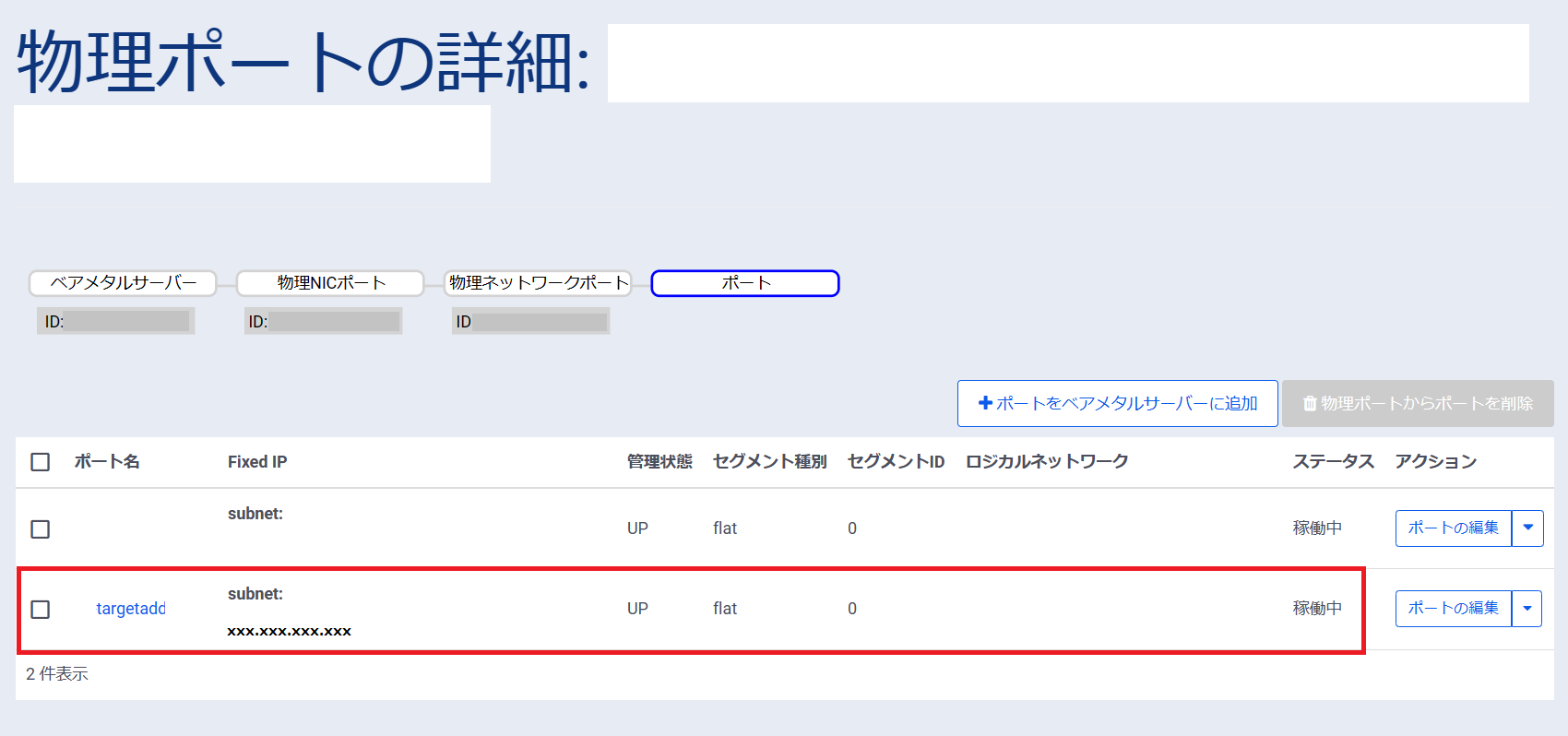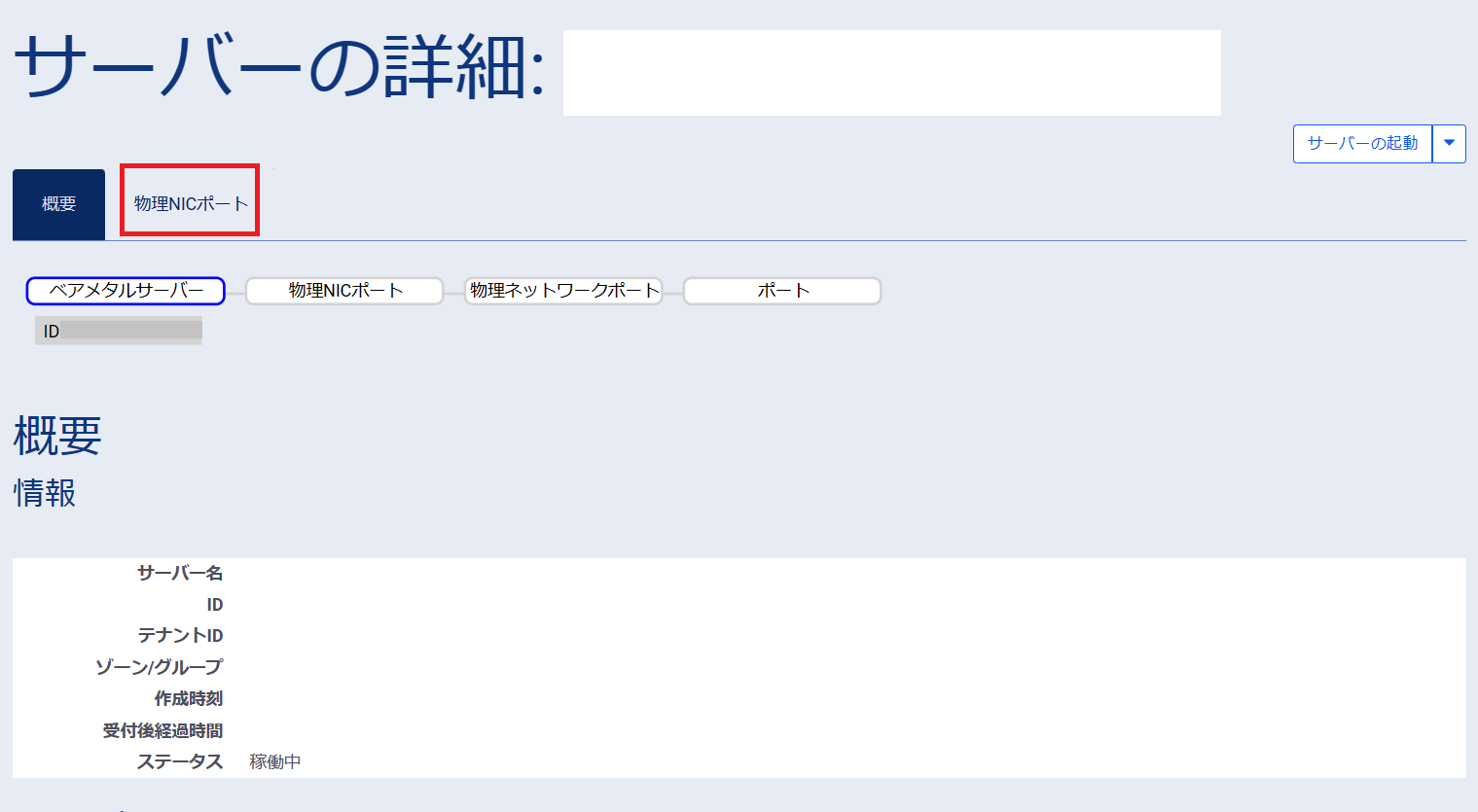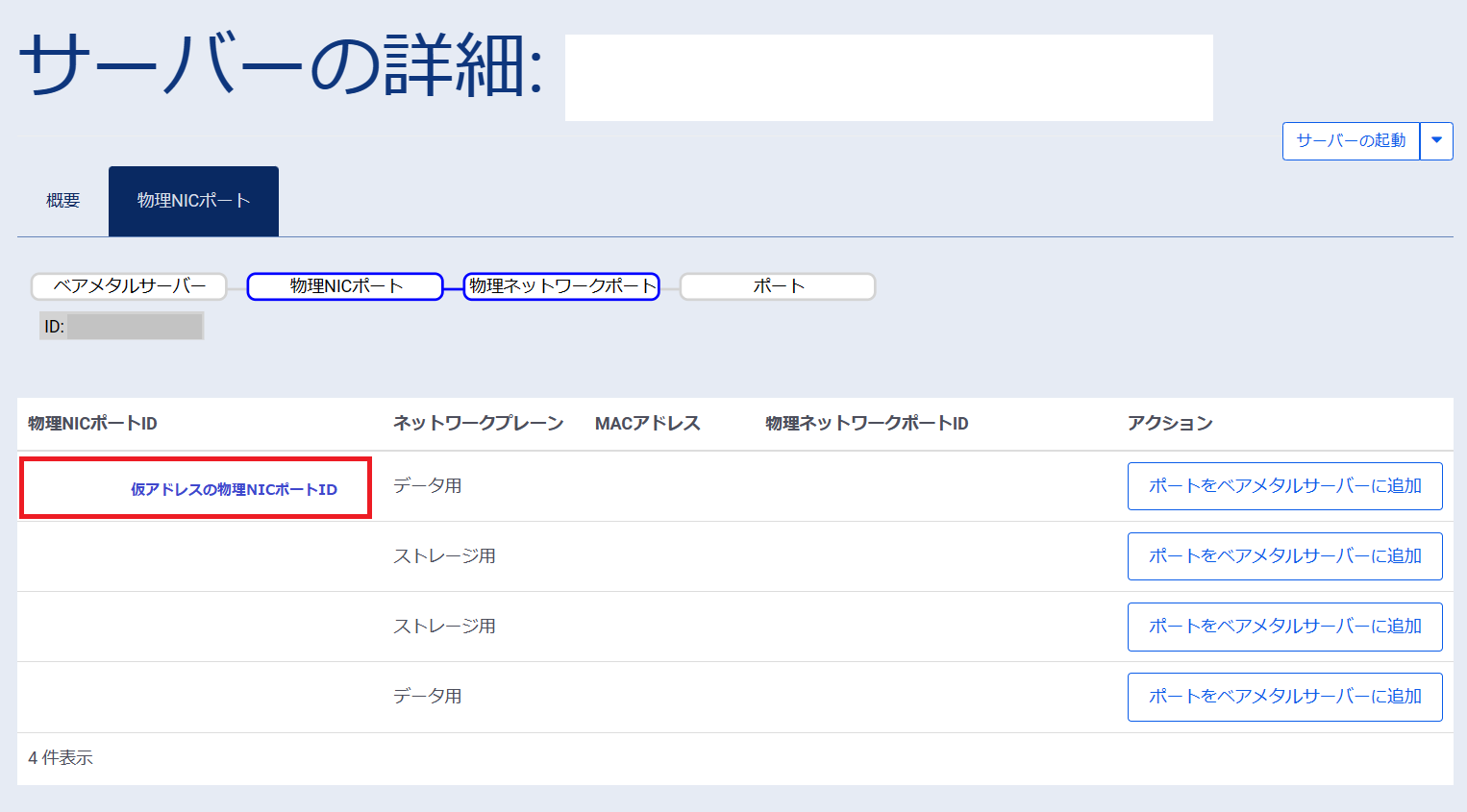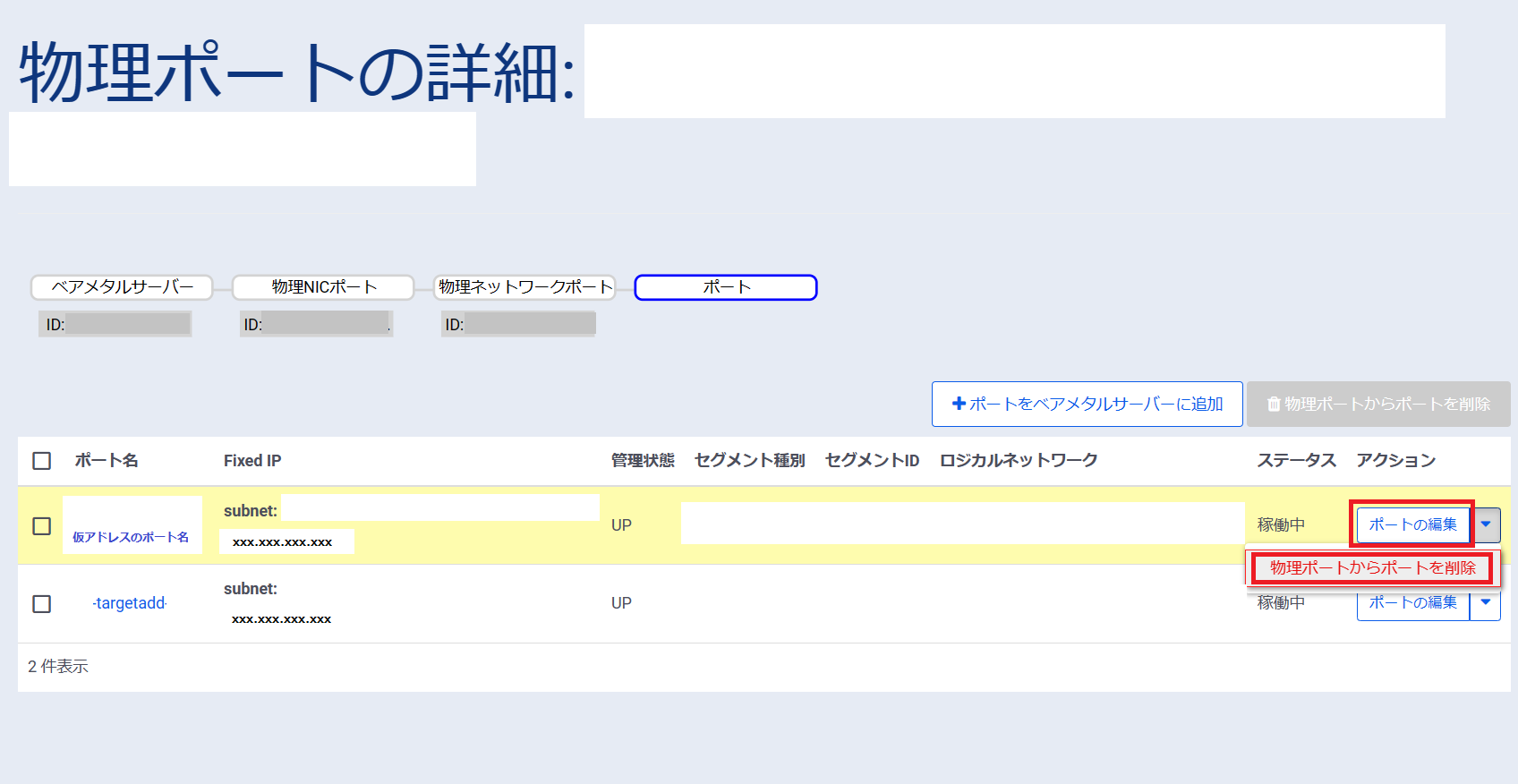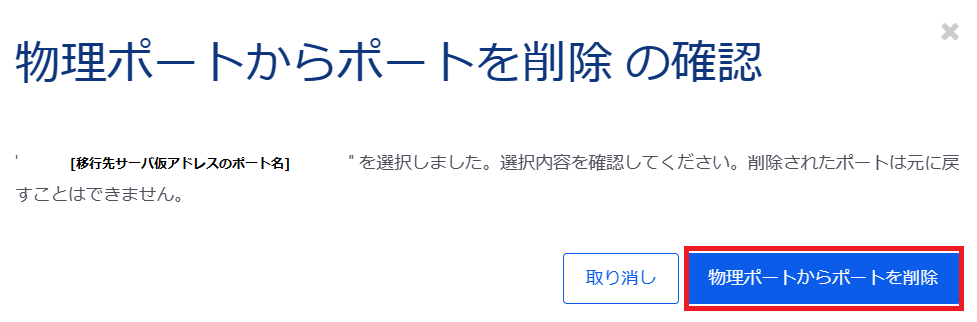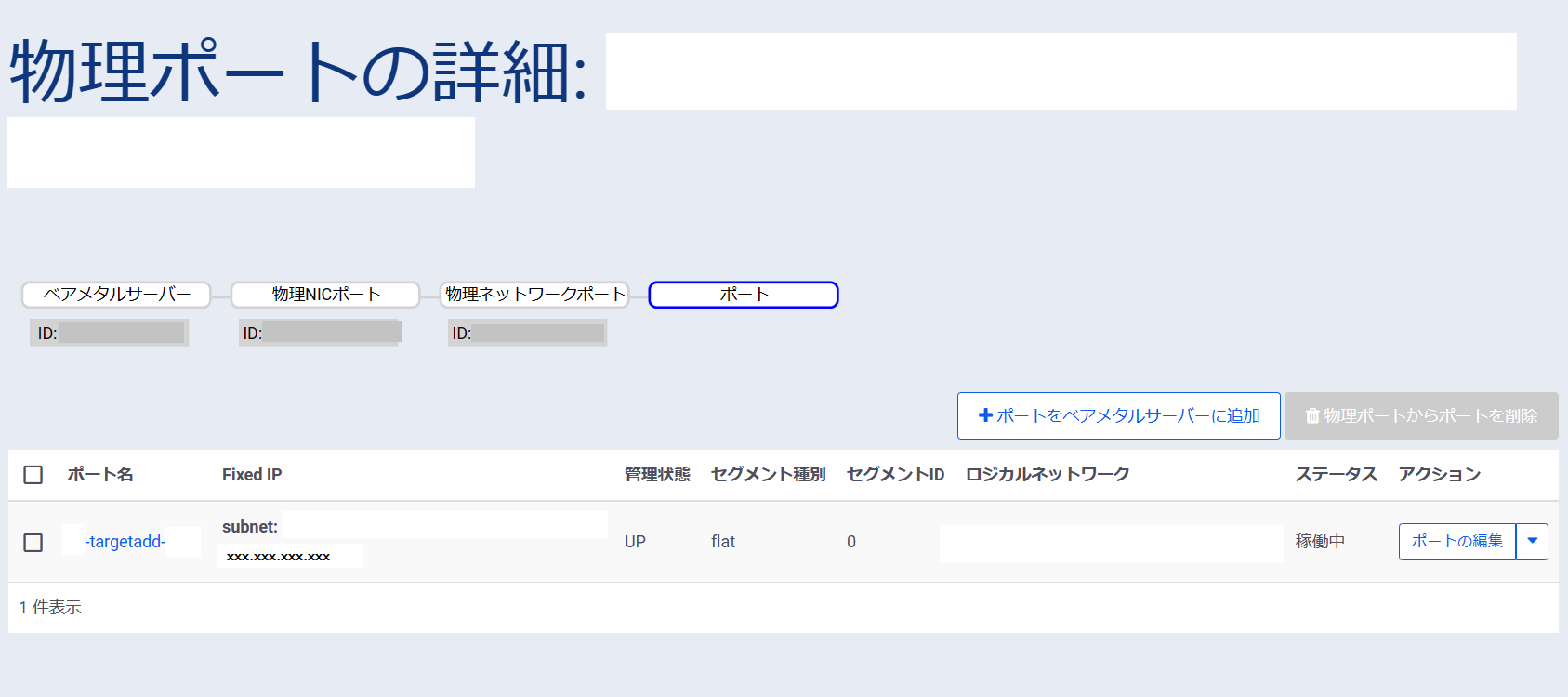4.14. リストア実行後の操作 Windows Server2019編¶
4.14.1. OS起動の確認とIPアドレスの付け替え¶
4.14.1.1. 概要¶
4.14.2. リストア実行後の作業¶
4.14.2.1. 概要¶
OSが起動していること確認します。
4.14.3. IPアドレスの付替え作業¶
4.14.3.1. 概要¶
4.14.3.2. 作業手順¶
バックアップ元ベアメタルサーバーへ仮アドレスの付与¶
SDPFポータルサイトにて「物理サーバー」-「ベアメタルサーバー」-「サーバーリスト」をクリックします。バックアップ元ベアメタルサーバーの名前をクリックします。
項目 |
設定内容 |
ポート名 |
仮アドレスのポート名を入力します。 |
ポートの説明 |
(任意) |
ポートのタグ |
(任意) |
ロジカルネットワーク |
付け替え対象アドレスと同じロジカルネットワーク |
セグメント種別 |
(任意) |
セグメントID |
(任意) |
項目 |
設定内容 |
ポート名 |
(前項で設定済) |
ポートの説明 |
(任意) |
ポートのタグ |
(任意) |
セグメント種別 |
(任意) |
セグメントID |
(任意) |
項目 |
設定内容 |
サブネット |
仮アドレスのサブネットを入力します。 |
IPアドレス |
仮アドレスのIPアドレスを指定します。
(同セグメントで重複しないもの)
|
項目 |
設定内容 |
IPアドレス |
(任意) |
MACアドレス |
(任意) |
バックアップ元ベアメタルサーバーから付け替え対象IPアドレスを削除¶
サーバーリストからバックアップ元ベアメタルサーバーをクリックし、「サーバーの詳細」画面から「物理NICポート」タブをクリックします
「物理NICポート」タブに遷移すると、下図のようにご利用中のベアメタルサーバーの物理NICの一覧が表示されます。削除する付け替え対象アドレスの「物理NICポートID」をクリックします。
「物理ポートの詳細」画面から付け替え対象アドレスのアクション「物理ポートからポートを削除」を選択します。
「物理ポートからポートを削除の確認」で「物理ポートからポートを削除」をクリックします。
ポートが削除されます。
リストア先ベアメタルサーバーへ付け替えアドレスの付与¶
SDPFポータルサイトにて「物理サーバー」-「ベアメタルサーバー」-「サーバーリスト」をクリックします。リストア先ベアメタルサーバーの名前をクリックします。
「サーバーの詳細」画面から「物理NICポート」タブをクリックします。
「物理NICポート」タブに遷移すると、下図のようにご利用中のベアメタルサーバーの物理NICの一覧が表示されます。付け替え対象アドレスを追加したいロジカルネットワークを接続するポートの、「ポートをベアメタルサーバーに追加」をクリックします。
「ポートをベアメタルサーバーに追加」ウィンドウに必要な情報を記載し「ポートをベアメタルサーバーに追加」を選択します。
項目 |
設定内容 |
ポート名 |
付け替え対象アドレスのポート名を入力します。 |
ポートの説明 |
(任意) |
ポートのタグ |
(任意) |
ロジカルネットワーク |
付け替え対象アドレスのロジカルネットワーク |
セグメント種別 |
(任意) |
セグメントID |
(任意) |
「物理ポートの詳細」画面で作成したポートのアクションから「ポートの編集」を選択します。
「ポートの編集」ウィンドウの「Fixed IP」タブに設定したい付け替え対象アドレスの「サブネット」と「IPアドレス」を記載し「ポートの編集」を選択します。
項目 |
設定内容 |
ポート名 |
(前項で設定済) |
ポートの説明 |
(任意) |
ポートのタグ |
(任意) |
セグメント種別 |
(任意) |
セグメントID |
(任意) |
項目 |
設定内容 |
サブネット |
付け替え対象アドレスのサブネットを入力します。 |
IPアドレス |
付け替え対象アドレスのIPアドレスを指定します。
(同セグメントで重複しないもの)
|
項目 |
設定内容 |
IPアドレス |
(任意) |
MACアドレス |
(任意) |
リストア先ベアメタルサーバーから仮アドレスを削除¶
サーバーリストからリストア先ベアメタルサーバーをクリックし、「サーバーの詳細」画面から「物理NICポート」タブをクリックします。
「物理NICポート」タブに遷移すると、下図のようにご利用中のベアメタルサーバーの物理NICの一覧が表示されます。削除するリストア先ベアメタルサーバーの仮アドレスの「物理NICポートID」をクリックします。
「物理ポートの詳細」画面からリストア先ベアメタルサーバーの仮アドレスに対し、アクション「物理ポートからポートを削除」を選択します。
「物理ポートからポートを削除の確認」で「物理ポートからポートを削除」をクリックします。
ポートが削除されます。